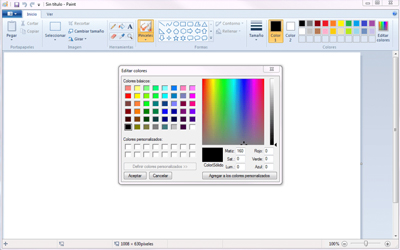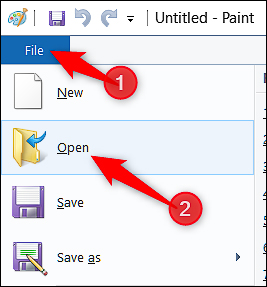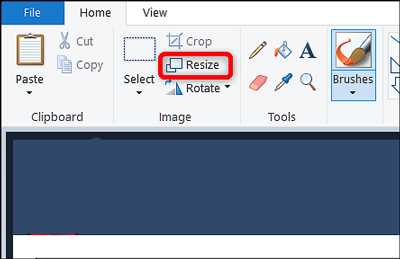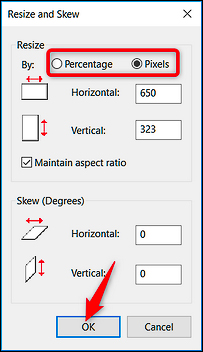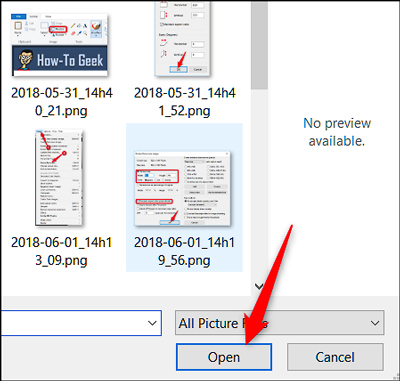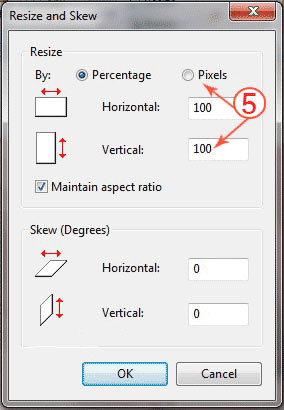قالب های فارسی وردپرس 8
این وبلاگ جهت دسترسی آسان شما عزیزان به قالب های برتر وردپرس به صورت فارسی تدوین و راه اندازی شده است.قالب های فارسی وردپرس 8
این وبلاگ جهت دسترسی آسان شما عزیزان به قالب های برتر وردپرس به صورت فارسی تدوین و راه اندازی شده است.نکات و ترفندهای چاپ در CSS
با گذشت زمان و فراگیر شدن سیستم های کامپیوتری، کاغذ محبوبیت و کارایی خود را در محیط کار و منزل از دست داد. کامپیوترهای شخصی، لپ تاپ ها، تبلت ها و تلفن های هوشمند جایگزین مناسبی برای روش های سنتی نگهداری اطلاعات بودند.
اما هنوز با وجود مزایای فراوان استفاده از سیستم های دیجیتالی، افرادی هستند که تمایل بیشتری به نگهداری فیزیکی اسناد دارند.
در گذشته برای چاپ یک صفحه از وب سایت، نسخه خلاصه شده آن صفحه را به صورت مجزا ایجاد می کردیم تا کاربر بتواند به بهترین شکل نسخه چاپی آن را در اختیار داشته باشد.
مجموعه ای از ترفندها و نکات مربوط به "تلفیق نسخه چاپی سایت در نسخه اصلی آن" با کمک سی اس اس در دو بخش جمع آوری شده است که بخش اول آن را می توانید در ادامه مشاهده نمایید.
قدم اول: تعریف چاپگر به جای نمایشگر به عنوان خروجی
محل نوشتن تنظیمات مربوط به چاپ را با استفاده از دستور media مشخص می کنیم:
@media print {
}
حذف رنگ های اضافه
بسیاری از مرورگرها به صورت پیش فرض در زمان چاپ رنگ ها را مدیریت (معکوس) می کنند تا در مصرف تونر یا کارتریج پرینتر صرفه جویی شود. اما برای داشتن بهترین خروجی، بهتر است رنگ ها به صورت مجزا برای چاپ تعریف شوند.
@media print {
body {
color: #000;
background: #fff;
}
}
حذف اجزای اضافه در زمان چاپ
در یک صفحه سایت قسمت هایی وجود دارد که برای نمایشگر طراحی شده اند. مواردی مانند تبلیغات، منوی سایت، تصاویر زمینه و ... با توجه به نیاز بهتر است در زمان چاپ حذف شوند.
دستورات display: none و background: none انتخاب های مناسبی برای حذف این موارد از نسخه چاپی هستند.
/* Default styles */
h1 {
color: #fff;
background: url('/banner.jpg');
}
@media print {
h1 {
color: #000;
background: none;
}
nav, aside {
display: none;
}
}
واحدهای اندازه گیری در چاپ
در CSS واحدهای اندازه گیری متنوعی وجود دارد که پرکاربردترین آن پیکسل است. در زمان چاپ بهتر است از واحدهایی مانند سانتی متر و میلی متر استفاده شود تا بهترین خروجی را روی کاغذ داشته باشیم. یکی از بهترین روش ها، تعریف فاصله محتویات با لبه کاغذ با استفاده از page و margin است.
@media print {
h1 {
color: #000;
background: none;
}
nav, aside {
display: none;
}
body, article {
width: 100%;
margin: 0;
padding: 0;
}
@page {
margin: 2cm;
}
}
یکپارچه بودن قسمت های مهم
زمان چاپ به صورت خودکار محتویات سایت صفحه بندی می شوند. برای بعضی از قسمت های سایت بهتر است صفحه بندی را مدیریت کنیم. به عنوان مثال، از چاپ شدن تیترها در پایین صفحه با دستور زیر جلوگیری می کنیم.
h2, h3 {
page-break-after: avoid;
}
همچنین برای تصاویر حداکثر عرض تعریف می کنیم تا تصاویر بزرگتر به صورت خودکار در زمان چاپ متناسب با عرض صفحه چاپ شوند.
img {
max-width: 100% !important;
}
نکته سوم اینکه بهتر است مقالات، اخبار و ... (article) در زمان چاپ از ابتدای صفحه شروع شوند.
article {
page-break-before: always;
}
در نهایت بهتر است از تقسیم شدن بخش هایی مانند لیست ها و تصاویر به چند صفحه جلوگیری کنیم.
ul, img {
page-break-inside: avoid;
}
نکته: چهار موردی که در این بخش ذکر شد فقط به عنوان نمونه بودند و با توجه به نیاز می توان این بخش را تکمیل کرد.
نمایش تصاویر زمینه و رنگ ها در چاپ
در بعضی از سایت ها (نمونه کارها، گالری تصاویر و ...)، تصاویر و رنگ ها اهمیت ویژه ای دارند. در صورتی که مرورگر کاربر پشتیبانی کند (مانند مرورگرهایی که از موتور وب کیتاستفاده می کنند)، با استفاده از دستورات سی اس اس می توانیم آن ها را به همان صورتی که در نمایشگر به نظر می رسند به چاپگر (رنگی) ارسال کنیم.
@media print and (color) {
* {
-webkit-print-color-adjust: exact;
print-color-adjust: exact;
}
}
در بخشی بعدی، ترفندهای دیگری برای بهینه سازی نسخه چاپی سایت بیان خواهد شد.
آموزش تصویری کم کردن حجم عکس در paint
اگر با دوربینهایی با لتزهای بالا، حالا چه خانگی چه نیمه حرفهای و حرفهای، عکاسی کرده باشید باید بدانید که خانگیها معمولاً عکس را با کیفیت 72dpi میگیرند که حجم آن حدوداً 3MB میشود، نیمهحرفهایها بسته به نوع دوربین دارد ولی معمولاً کیفیتشان 128dpi است و این یعنی حجم هر عکس حدوداً 4MB است، دوربینهای حرفهای هم کیفیت بالاتر و حجم بالاتر دارند، با حجم بالای هاردهای امروزی حجم فایلها چندان اهمیتی ندارد اگر بخواهیم عکسها را فقط در کامپیوتر خودمان داشته باشیم.
اما مشکل از جایی شروع میشود که آدم هوس میکند عکسها را در سایت یا وبلاگ گذاشته تا دیگران هم از آن لذت ببرند. و مشکل این است که حالا حتی اگر ADSL هم داشته باشید با سرعت واقعی نهایتاً 20Kb (سرعت آپلود از دانلود پایین تر است) برای هر عکس حدوداً 4 دقیقه زمان لازم است تا آپلود بشود، حالا اگر بخواهیم فقط 5 تا عکس را آپلود کنیم حداقل 20 دقیقه معطل هستیم. و حالا این نیمی از قضیه است، باید در نظر گرفت که کاربر هم متقابلاً حدوداً همین زمان را باید صرف دانلود کند. اجازه بدهید در مورد dial-up دیگر صحبت نکنیم!
بنابراین راهی که باقی می ماند این است که حجم عکس را کم کنیم، البته کیفیت قربانی میشود ولی نه تا حدی که جذابیت عکس از بین برود، پس برای پایین آوردن حجم عکس این آموزش را دنبال کنید...
حتوای خود را بهبنه کنید
همیشه سعی کنید درونمایه را برای کاربر بنویسید و کاری کنید که نیازی از کاربر را برطرف سازید. این کار به شما نیز کمک میکند تا کاربران بیشتری به سمت سایت بیایند و از شما خرید کنند.
• به کارگیری لینک سازی داخلی
برای هر فرآورده خود یک ارزش قائل شوید یعنی اینکه با لینک دادن به صفحات پیوسته و هم آرش به کاربر کمک کنید الی بهترین برگزیدن را داشته باشد. اگر از تکنیک های لینک سازی اطلاعی ندارید بهتر است بایک متخصص سئو رایزنی کنید الی بهترین گذرگاه پیشه را به شما بدهد.
• با استفاده از دست موزه های گوگل بهترین کلمات کلیدی کسب و کارتان را استخراج کنید و برای آن راهبرد داشته باشید. پلتفرم سئو وردپرس صرفا این نباد که بعد از مدت ها روی کلمات کلیدی پیشه کنید ولی هیچ ترافیکی برای شما ندارد و سررسید و خرج خویش را به هدر دهید.
• در استفاده از کلمات کلیدی زیاده روی نکنید
فکر نکنید هر چی بیشتر از واژه ها کلیدی استفاده کنید بهتر است . ( اصلا چنین چیزی نیست ) از واژه کلیدی نسبت به گنجایش و چگالی واژه باید استفاده کنید.
• کپی از سایت های سایرین هرگز
یکی از مواردی که سایت های اینترنتی را منهدم میکند کپی کردن محتواست . اگر میخواهید سئو خود را منهدم کنید این مقاله را بخوانید
در رابطه با سئو فروشگاه اینترنتی تدبیر های بسیاری هستی دارد . استراتژی هر سایت با سایت دیگر متفاوت است . ولی این را حتما به خاطر داشته باشید پس از راه اندازی سایت و یا فروشگاه اینترنتی خویش حتما با یک کارآزموده سئو فروشگاه های اینترنتی رایزنی کنید. چون اگر این کار را نکنید بعد از چندین ماه وقت و خرج ای که کرده اید متوجه میشوید که تمام کارهایی که از اول سپریدن دیتا اید اشتباه بوده و باید از اول همه این شغل ها را اتمام دهید.
و اما چطور حجم عکس را پایین بیاوریم؟
خیلی ساده، برای این کار برنامه paint را باز کنید، از منوی image گزینه stretch/skew را انتخاب کنید، در قسمت stretch یک درصدی مثل 50% را وارد کنید در این صورت حجم و سایز عکس 50 درصد کوچک تر میشود، ذخیره کنید و تمام.
حالا یک کم مفصل تر و مرحله به مرحله ببینید :
ابتدا یک کپی از عکس مورد نظر بگیرید که نسخه اصلی از بین نرود.
از مسیر زیر برنامه paint رو باز کنید.
Start > all program > accessories > paint
1-1- برای باز کردن عکستان در paint مسیر زیر را دنبال کنید.(در ویندوز xp)
2-1- باز کردن عکس در paint در ویندوز7
2و3- عکس مورد نظرتان را انتخاب و روی دکمه open کلیک کنید.
4-1- سپس از منوی Image گزینه stretch/skew را انتخاب کنید. در ویندوز xp
4-2- در ویندوز 7 به این قسمت مراجعه کنید...
5- در قسمت stretch باید برای گزینههای horizontal (افقی) و vertical (عمودی) یک درصد تعیین کنید. دقت کنید عددی که وارد می کنید مثلا 40 به معنای این است که سایز عکس شما 4/0 می شود نه اینکه عکس شما 40 درصد کوچک تر بشود، به همین دلیل هر چه عدد کوچکتری وارد کنید عکس شما کوچکتر میشود. (نکتهای که باید رعایت شود این است که برای بر هم نخوردن تناسب عکس هر دو گزینه را یکسان بگذارید، در غیر این صورت عکس شما از طول یا عرض کشیده می شود)
در ویندوز xp:
در ویندوز 7:
چیزی که ویندوز 7 اضافه تر دارد این است که امکان کوچک کردن عکس به صورت پیکسلی را هم میدهد، percentage همان حالت درصدی در ویندوز xpاست که توضیح دادیم . pixels هم به صورت پیکسلی سایز را مشخص میکند. و یک گزینه دیگر هم maintain aspect radio است که اگر تیک داشته باشد اعداد horizontal و vertical قفل میشوند به هم یعنی اگر یکی از اعداد را وارد کنیم دومی خودکار به تناسب وارد می شود. در حالت درصد دقیقا همان عدد وارد شده برای یکی از گزینه های horizontal یا vertical برای دیگری هم در نظر گرفته می شود؛ و در حالت پیکسلی به تناسب، اگر تیک این گزینه را بردارید میتوانید در دو حالت درصدی و پیکسلی اعداد متفاوتی را به horizontal و verticalبدهید که این کار پیشنهاد نمیشود چون تصویر از یک طرف کشیده خواهد شد.
6- بعد از وارد کردن عدد مورد نظر برای اعمال تغییرات روی دکمه ok کلیک کنید.
7- حالا برای ذخیره عکس اگر به توصیه ما گوش کرده و از عکستان یک کپی تهیه کردید کافی است فقط save کنید، (در ویندوز xp از منوی فایل گزینه save را انتخاب کرده و در ویندوز7 در نوار عنوان روی علامت save کلیک کنید) تغییرات روی کپی عکس اعمال میشود.
8- چنانچه فراموش کردید از عکس کپی بگیرید اصلا هول نکنید کافی است گزینه save as را انتخاب کنید. (در ویندوز xp از منوی فایل گزینه save as را انتخاب کرده و در ویندوز 7 این مسیر را دنبال کنید...)
9- در پنجره باز شده اگر فرمت پیش فرض jpeg بود که هیچ، اگر نبود این فرمت را انتخاب کنید، چرا؟ چون این فرمت فشرده ترین فرمت عکس است (برای مناظر طبیعی) که کیفیت را هم حفظ میکند . این قسمت در هر دو ویندوز xp و 7 مشابه هستند.
10- مسیر و نام دلخواهی انتخاب و گزینه saveرا بزنید.
منبع:aftab.cc
آنتیویروسهای مناسب برای ویندوز 8
آنتیویروسهای زیر بهترین گزینهها برای استفاده در ویندوز ۸ هستند و میتوانند امنیت رایانه شما را در بالاترین سطح تامین کنند.
آنتیویروس BullGuard - آنتیویروس BullGuard که به همراه بسته امنیتی اینترنت است، ۳ ماه استفاده رایگان به صورت تریال به همراه ۵ گیگابایت فضا برای ایجاد پرونده پشتیبان را در اختیار کاربر قرار میدهد. این محصول یک بسته کامل امنیتی میباشد که شامل دیوار آتش، محافظت از پست الکترونیک، بهینهساز رایانه، جلوگیری از هرزنامهها و ابزارهای متعدد دیگر است.
یکی دیگر از برندهای صاحب نام در زمینههای امنیتی F-Secure میباشد که به طور کامل از رایانه شما محافظت میکند و توانایی ایجاد پرونده پشتیبان آنلاین را به همراه پشتیبانی کامل از ویندوز ۸ دارد.
گزینه دیگر امنیتی Kaspersky Lab است که دارای Kaspersky Internet Security 13 نیز میباشد و برای کاربرانی طراحی شده است که از ویندوز ۸ بهره میگیرند. این محصول شامل تمامی موارد امنیتی مثل دیوار آتش، محافظت از ایمیل و ضد اسپم میباشد.
شرکت McAfee نیز نسخهای آزمایشی از آنتیویروس خود را برای ویندوز ۸ اعلام کرده است. این محصول گزینه بسیار مناسبی برای رایانههای شخصی و کاربران خانگی است که قصد حفاظت از سیستم خود را در مقابل بدافزارهای اینترنتی دارند.
آنتیویروس ابری (Cloud) - آنتیویروس ابری (Cloud) شرکت پاندا یکی از پر سرعتترین آنتیویروسهای کنونی و گزینهای عالی برای کاربران وب میباشد. این آنتیویروس مبتنی بر فضای ابری میباشد و در وقت کاربران صرفهجویی میکند.
Norton همیشه یکی از محبوبترین آنتیویروسها در میان کاربران بوده است و به کمک لایههای قدرتمند حفاظتی خود میتواند بدافزارهای اینترنتی را قبل از این که دستگاه شما را آلوده کنند، از کار بیندازد. این آنتیویروس گزینه مناسبی برای کنترل و حفاظت از شبکه شما میباشد.
Trend Micro یک آنتیویروس All in One است که تمامی امکانات امنیتی لازم را در یک بسته فراهم کرده است و در آخرین نسخه آزمایشی خود پشتیبانی از ویندوز ۸ را نیز دارد. این آنتیویروس دارای دیوار آتش قدرتمندی است که علاوه بر آن میتواند به سرعت سیستم شما را اسکن کند.
تفاوت بین پروتکل POP3 و IMAP
حتی اگر شما از کاربران حرفه ای کامپیوتر نباشید مطمئنا حداقل یکبار نام POP3 یا IMAP را شنیده اید. از پروتکل های POP3 و IMAP برای اتصال ایمیل سرورها به ایمیل کلاینت ها استفاده می شود. یا به عبارتی دیگر، این دو متد مختلف به شما اجازه می دهند تا ایمیل های خود را بر روی کامپیوتر، موبایل یا تبلت دانلود کنید. هر دوی این پروتکل ها قابل اطمینان هستند و هر دو اجازه دسترسی به ایمیل را به شما می دهند. اما این دو پروتکل تفاوت کوچکی نیز با یکدیگر دارند که در این مقاله سعی کرده ایم به آن اشاره کنیم.
زمانی که یک ایمیل برای شما ارسال می شود، ابتدا به یک سرور ابری منتقل خواهد شد. سپس شما می توانید با اتصال به این سرور ایمیل های خود را مشاهده کنید. قطعا ذخیره اطلاعات کاربران بر روی سرورهای خارجی از لحاظ امنیتی مشکلاتی را به همراه خواهد داشت. همانطور که می دانید این روزها هم بحث اینترنت ملی مطرح است و چندین سرور ایمیل نیز در داخل کشور راه اندازی شده اند. راه اندازی ایمیل سرورهای داخلی باعث افزایش امنیت اطلاعات کاربران خواهند شد.
اگر شما قصد دارید ایمیل های خود را از طریق یک سرویس ابری مانند جی میل چک کنید، می توانید این کار را بدون کمک از پروتکل های POP3 و IMAP انجام دهید. اما اگر قصد دارید ایمیل های خودتان را از طریق تلفن یا یک برنامه کلاینت مانند Outlook یا Thunderbird مشاهده کنید، شما به یک راه برای متصل کردن سرور راه دور به موبایل یا کامپیوتر خود نیاز خواهید داشت. پروتکل های POP3 و IMAP مانند یک پل ارتباطی عمل کرده و برنامه کلاینت (Outlook یا Thunderbird) شما را به سرورهای ایمیل متصل می کنند.
برنامه های کلاینت ایمیل
همانطور که قبلا اشاره کردیم هر دوی این پروتکل ها قابل اطمینان هستند اما تفاوتی با یکدیگر دارند. پروتکل POP3 مانند یک مسیر یکطرفه است. ایمیل می تواند از طریق این پروتکل به برنامه کلاینت شما منتقل شود اما بعد از آن، اتصال شما با سرور راه دور قطع خواهد شد. به زبان ساده، تغییراتی که شما بعد از دریافت ایمیل اعمل می کنید (مانند حذف ایمیل) بر روی سرور تاثیری نخواهد داشت. برای مثال، اگر شما از طریق تلفن همراه خود و پروتکل POP3 ایمیلی را بررسی کرده و سپس آن را حذف کنید هنوز هم آن ایمیل در سرور موجود خواهد بود. زیرا پروتکل POP3 قابلیت Sync با سرور را ندارد و فقط می تواند ایمیل ها را به برنامه کلاینت شما منتقل کند.
در دست دیگر، پروتکل IMAP قرار دارد که مانند یک خیابان دو طرفه است. شما می توانید از طریق این پروتکل ایمیل های خود را بر روی برنامه کلاینت مشاهده کنید. همچنین اگر تغییری بر روی ایمیل انجام دهید (مانند حذف ایمیل) بلافاصله در سرور نیز اعمال خواهد شد.
شاید این سوال برایتان مطرح شود که از کدامیک از این دو پروتکل استفاده کنیم؟ پاسخ این سوال بستگی به چگونگی استفاده شما از ایمیل دارد. اگر شما نمی خواهید که تلفن همراهتان با کلود Sync شود، پروتکل POP3 انتخاب مناسبی است اما اگر نیاز دارید که همزمان سازی در هر محلی انجام شود بهتر است که از پروتکل IMAP استفاده کنید.
دوربینهای جمع و جور (compact) امروزی کارایی و قابلیتهای دوربینهای DSLR را ارائه میکنند و حتی گاهی اوقات کاربرد آنها خیلی بیشتر از دوربینهای حرفهای است. کامپکتها با بهره بردن از کوچکی و سبکی وزنشان عموما خوشدستترند.
این روزها بیشتر کسانی که قصد خرید دوربینهای DSLR را دارند، در انتخابشان حتما یکی دو مدل دوربین CSC را نیز در نظر گرفتهاند. آنها برای کسانی که500 یورو قدرت خرید دارند، در اینجا هفت مدل از جدیدترین و بهترین دوربینهای این گروه را که دستکم روی کاغذ از مشخصاتی مشابه دوربینهای DSLR برخوردارند، با یکدیگر مقایسه کرده و نتایج آن را در اینجا شرح میدهیم تا در آستانه سال نو و نوروز کمک و راهنمای خوبی برای کاربرانی باشد که قصد خرید دوربین مناسبی دارند.
دوربین CSC چیست؟
سیستمهای دوربین عکاسی جمع و جور (compact) با امکان تعویض لنزهای مختلف و حسگرهای در حد و اندازه دوربینهای حرفهای (DSLR-sized sensors) داخلی که عموما کوچکتر و سبک وزنتر از دوربینهای DSLR هستند، جزو رده دوربینهای کامپکت CSC طبقهبندی میشود.
CANON EOS 600D
ـ مزایا: صفحه نمایش قابل تنظیم عالی، کیفیت تصویر خارقالعاده و زمان شروع سریع.
ـ معایب: قیمت گران و مشکلاتی که در اندازهگیری بر حسب متر دارد.
ـ طراحی: دکمههای ایزو و صفحه نمایش از بالا و صفحات پشتی در موقعیت خوبی قرار دارند، در پشت دوربین فضای کافی برای انگشت شصت دست وجود دارد.
ـ کارایی: وایت بالانس خودکار دقــــــــیق و در معرضگذاری (exposure) دلپذیر، نکات برجسته و جالب با یک کم در معرضگذاری تیرهتر بهصورتی کافی حفظ میشوند.
NIKON D3200
ـ مزایا: حسگر با رزولوشن بالا، کیفیت عالی ویدئو و طراحی خوب.
ـ معایب: خوشدست نیست، AF آهسته هنگام استفاده از کیت لنز و طرح قاب LCD جالب نیست.
ـ طراحی: در بالا و اطراف صفحات پشتی جای کافی برای کار وجود دارد. موارد اختیاری نمیتواند به وسیله دکمه گرد چرخان تنظیم (pad dail) فهرست اعمال شود.
ـ کارایی: نتایج مانند 600D اما کمی تیرهتر است، هیچ شکایتی از وایت بالانس خودکار در میان نیست.
OLYMPUS Eـ PM 2
ـ مزایا: صفحه نمایش حساس، AF سریع، ساختار خوب و کیفیت تصویر قابل اطمینان
ـ معایب: نسبت قاب تصویر 16:9 (اما برای ویدئو مزیت است)، دکمههای بسیار کوچک و کیــت لنز به درد نخور.
ـ طراحی: محل استراحت انگشت شصت عالی، خوشدست؛ اما اینکه قفل لنز باید از حالت قراردادیاش باز شود، از سرعت کار میکاهد.
ـ کارایی: رنگها در بالا و پایین تصویر گرمتر از نقاط دیگر تصویر است که این خود موجب جذابتر شدن رنگها میشود.
PANASONIC LUMIX GX1
ـ مزایا: بدنه شسته رفته با بخشهای فلزی، کارایی AWB بسیار عالی.
ـ معایب: پارازیت تصویر (noise) در حالتهای حساسیت بالا، ضعف در تنظیمات حکاکی (engraving) و رزولوشن پایین صفحه نمایش.
ـ طراحی: دکمه گرد چرخان تنظیم حالت بهجای پلاستیک از فلز ساخته شده که بسیار عالی است، برجستگی دکمه کوچک چرخان فرمان (command dail) از شکاف قرارگیریاش کمتر بوده که کار با آن را سخت کرده است.
ـ کارآیی: سیستم AWB دوربین GX1 رنگهای کاملا زنده و سفیدیهای طبیعی، هر دو سیستمهای تصویر و سنجش فاصله کار خود را به بهترین وجه انجام میدهند.
PENTAX Kـ 30
ـ مزایا: چشمی وسیع و روشن، صدای بی نظیر و طراحی صنعتی عالی.
ـ معایب: شروع به کار آهسته در مقایسه با دوربینهای DSLR و کیت لنز CA نویزدار.
ـ طراحی: درگاههای اتصال متعددش با درپوشهای لاستیکی ضخیم پوشیده شده که آن را از نفوذ آب و گرد و خاک حفظ میکند، دکمههای چرخان فرمان در پشت و جلوی دوربین بیش از حد کوچک است.
ـ کارایی: در اینجا در معرضگذاری کمی تیرهتری وجود دارد، به لطف AWB رنگها نیز کمی گرمتر بوده و با این وضوح جزئیات نیز بالاست.
SAMSUNG NX1000
ـ مزایا: ویدئوی خارقالعاده، قابلیتها و ویژگیهای درخشان به نسبت قیمت و رزولوشن خوب.
ـ معایب: رنگهای مرده، برخی اوقات AF و سرعت ثبت عکس Raw آهسته است و حالت IS مطابق استانداردی ندارد.
ـ طراحی: دکمهها بخوبی عنوانگذاری شده و در نتیجه آن گزینههای اختیاری به آسانی در دسترس است؛ اما بدنه پلاستیکیاش حس خوبی منتقل نمیکند.
ـ کارایی: با وجود عملکرد خوب وایت بالانس خودکار در تصویر، رنگها کمی مردهتر از حد انتظارند، البته این دوربین از در معرضگذاری قابل قبولی بهره میبرد.
SONY NEX-5R
ـ مزایا: جزئیات تصویر بسیار عالی، ثبت تصویر بیدرنگ و پاسخگویی خوب صفحه نمایش.
ـ معایب: کیت لنز حجیم، گرمی AWB و AF کمسرعتتر از رقبا.
ـ طراحی: صفحه نمایش قابلیت تنظیم رو به جلو و قابل قرار گرفتن با زاویه 90 درجه نسبت به دوربین را دارد، جا برای قرار گرفتن انگشت شصت کمتر از مدلهای رقیب است.
ـ کارایی: دوربین 5R درست مانند K-30، گرایش به ایجاد تصاویری کمی تیره تر از رقبیش دارد و وایت بالانس خودکار نیز کمی به سمت گرمی میزند که قابل اغماض است.